Hoe u per kwartaal kunt toevoegen in excel (stapsgewijs voorbeeld)
Vaak wil je misschien de waarden van een dataset in Excel optellen op basis van kwartaal.
Laten we bijvoorbeeld zeggen dat we de volgende gegevensset hebben en de totale omzet per kwartaal willen optellen:

Het volgende stap-voor-stap voorbeeld laat zien hoe u dit kunt doen.
Stap 1: Voer de gegevens in
Voer eerst de gegevenswaarden in Excel in:

Stap 2: Voer de kwartalen in
Vervolgens maken we handmatig een lijst van de vier kwartalen in een nieuwe kolom:
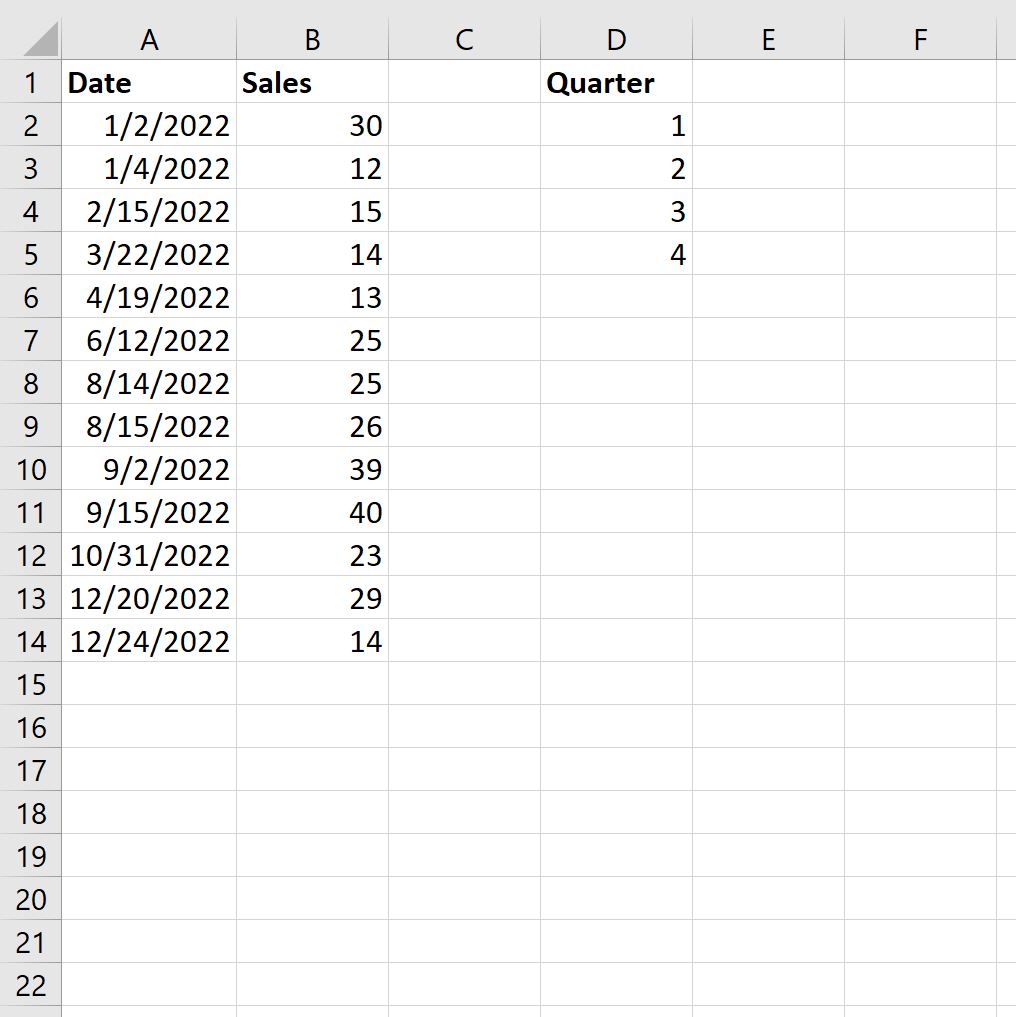
Stap 3: Bereken het bedrag per kwartaal
Vervolgens voeren we de volgende formule in cel E2 in om de som van de verkopen voor het eerste kwartaal te berekenen:
=SUMPRODUCT((ROUNDUP(MONTH( $A$2:$A$14 )/3,0)= D2 )* $B$2:$B$14 )
Vervolgens slepen en vullen we deze formule naar de resterende cellen in kolom E:
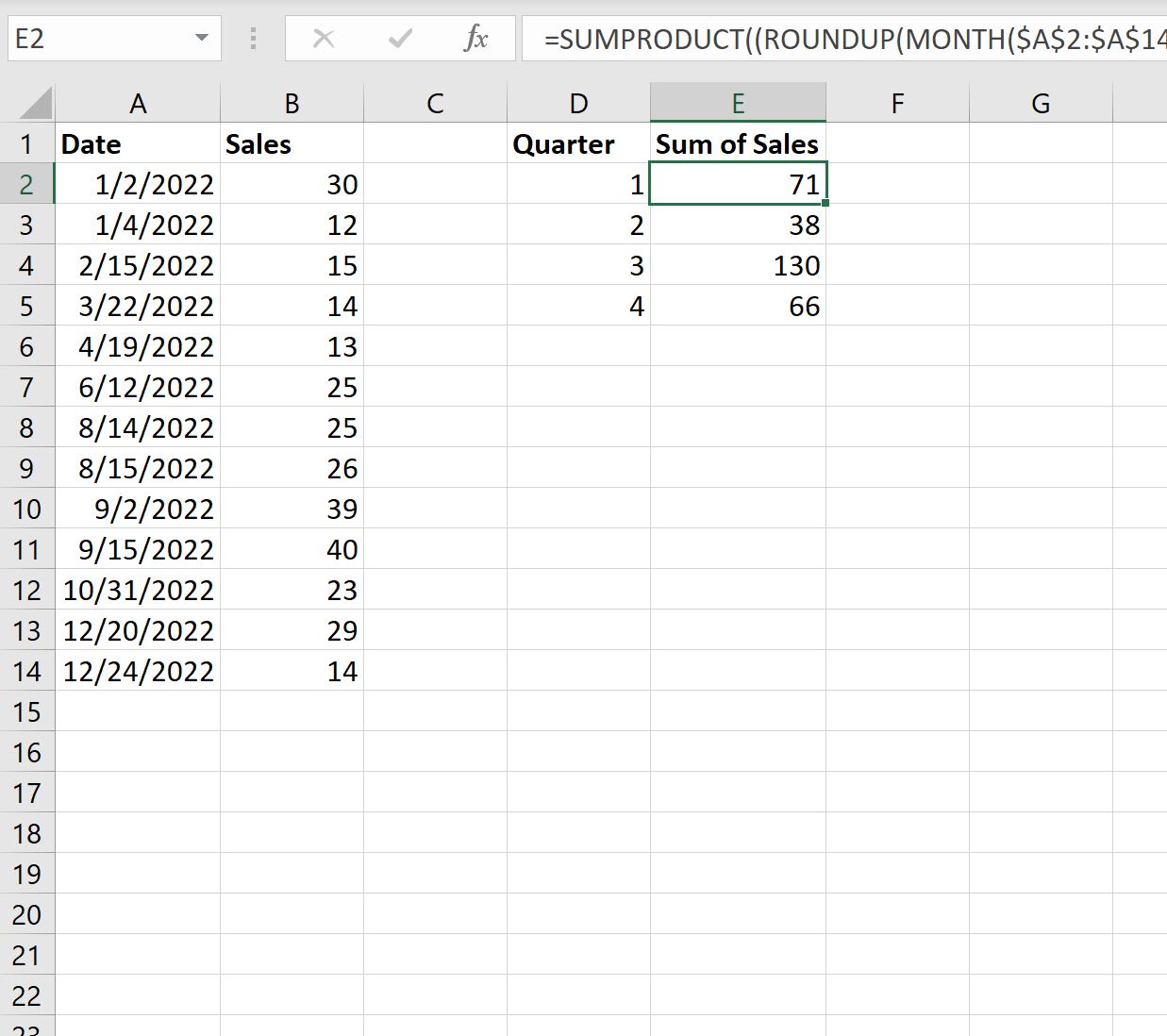
Uit het resultaat kunnen we zien:
- In totaal werden er in het eerste kwartaal 71 verkopen gerealiseerd.
- In het tweede kwartaal werden in totaal 38 verkopen gerealiseerd.
- In het derde kwartaal werden in totaal 130 verkopen gerealiseerd.
- In het vierde kwartaal werden in totaal 66 verkopen gerealiseerd.
We kunnen verifiëren dat deze waarden correct zijn door handmatig de som van de verkopen voor een bepaald kwartaal te berekenen.
De totale omzet voor het eerste kwartaal (januari, februari, maart) kan bijvoorbeeld als volgt worden berekend:
Omzet eerste kwartaal: 30 + 12 + 15 + 14 = 71
Dit komt overeen met de waarde berekend door onze formule.
Aanvullende bronnen
In de volgende zelfstudies wordt uitgelegd hoe u andere veelvoorkomende taken in Excel kunt uitvoeren:
Hoe toe te voegen per jaar in Excel
Hoe per maand toe te voegen in Excel
Hoe toe te voegen per week in Excel